حل مشكلة مكالمات Messenger التي لا تعمل .. تطبيق Messenger من أفضل التطبيقات التي تم استخدامها على الإطلاق للتواصل الاجتماعي ، ولكن ظهرت مؤخرًا بعض المشكلات التي لا تطاق! من بينها مشكلة عدم عمل مكالمات Messenger ، حيث يعتمد العديد من المستخدمين في الغالب على مكالمات Messenger في حالة إجراء محادثة مع أحد معارفهم أو قريبهم خارج الدولة أو ما شابه ، وفي كثير من الأحيان بشكل عام قد تلجأ إلى التواصل عبر Messenger ، لكنك تجد أنك لا تتلقى مكالمات في Basis! عند فتح التطبيق ، ستندهش من وجود مكالمات فائتة لم يتم إخطارك بها في المقام الأول! فما الحل لمشكلة مكالمات Messenger التي لا تعمل؟ تواصل لمعرفة المزيد.
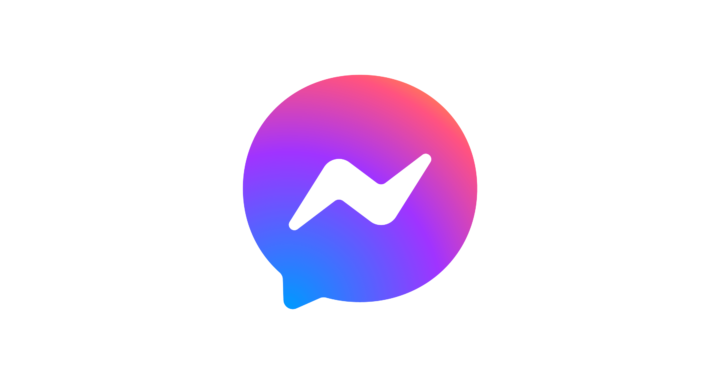
هل تم تمكين إشعارات التطبيق على الإطلاق؟
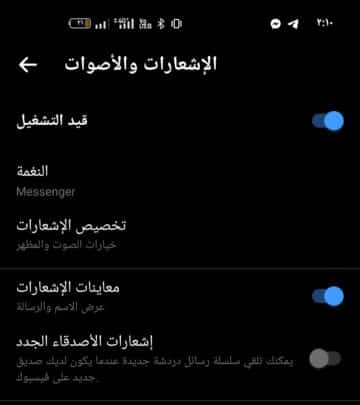
تطبيق Messenger لديه القدرة على تنشيط وإلغاء تنشيط الإشعارات ، ولكن من التطبيق نفسه ، لذلك غالبًا ما يتم التحكم في الإشعارات من إعدادات التطبيق من خلال الانتقال إلى الإعدادات ، ثم التطبيقات ، ثم الانتقال إلى التطبيق المعني ثم الانتقال إلى إعدادات الإشعارات ، وبالمناسبة ، هذا ما يمكنك أيضًا التحقق منه حول Messenger ، ولكن يمكنك الانتقال إلى إعدادات التطبيق عند فتحه / ثم الانتقال إلى إعدادات الإشعارات ، لتنشيط ما لم يتم تنشيطه لمعرفة ما إذا كانت مشكلة Messenger تم حل المكالمات التي لا تعمل أم لا.
قم بإلغاء تنشيط وضع توفير البيانات

يتوفر خيار حفظ البيانات ، مما يقلل من استهلاك الإنترنت على هاتفك. بشكل عام ، نستخدم وضع حفظ البيانات إذا أردنا الاحتفاظ بحزمة الإنترنت لأطول فترة ممكنة ، حيث يشمل وضع توفير الطاقة جميع التطبيقات المثبتة على الهاتف ، لتقليل استهلاكها للإنترنت في الخلفية ، مما يؤدي إلى هذا يؤدي إلى فشل في توفير تطبيق Messenger بشكل كامل لخدمته ، مما يؤدي إلى مشكلة في الاتصال رسول إنه لا يعمل ، لذا توجه إلى إعدادات البيانات لتعطيل وضع توفير الطاقة.
قم بإيقاف تشغيل وضع توفير البيانات لبرنامج Messenger فقط

ماذا لو أردت الاحتفاظ بوضع توفير الطاقة كما هو؟ لا تقلق ، يمكنك فعل ذلك بالإضافة إلى أنه يمكنك استبعاد تطبيق من تلك الميزة ، حيث أن المطلوب لحفظ البيانات هو تقليل استخدام البيانات في الخلفية لجميع التطبيقات المتصلة بالإنترنت ، بما في ذلك Messenger ، هذه الميزة قد تتسبب مشكلة مكالمات Messenger في عدم عمل ، وإذا واجهت مشكلة عدم عمل مكالمات Messenger ، بينما أصررت على الاحتفاظ بوضع توفير البيانات ، يمكنك استبعاد Messenger من الميزة بالانتقال إلى الإعدادات / التطبيقات / Messenger / استخدام البيانات / إلغاء وضع توفير البيانات .. لمعرفة ما إذا كان قد تم حل المشكلة أم لا.
التبديل بين شبكة Wi-Fi وبيانات الجوال
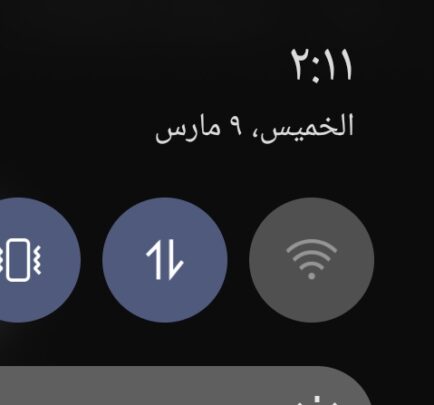
ماذا لو تحققت من الإنترنت ووجدت أنه لا يوجد حل للمشكلة إذن ، في بعض الأحيان تكون المشكلة بسبب عطل في شركة الاتصالات ، وليس من المفترض دائمًا أن تجد شبكة بديلة للاتصال بها للحصول على اتصال أفضل! هذا ما يضعك في حيرة من أمره ، فكيف يمكنك تلقي مكالمات Messenger؟ ثم قم بتبديل اتصال الإنترنت من Wi-Fi .. إلى بيانات الجوال للتأكد من حل مشكلة عدم عمل مكالمات Messenger!
فرض إيقاف التطبيق
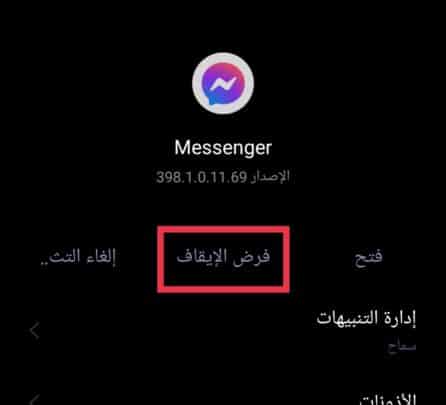
فرض التوقف هو ما يمكّنك من إعادة تشغيل التطبيق بعد إيقاف تأثيره بشكل عام على الهاتف ، حيث أن فرض الإيقاف يعني أنك تجبر التطبيق على إيقاف أي عملية تؤثر من خلالها على الهاتف أو يؤثر الهاتف عليه ، وهو التفعيل .. ثم اذهب لفتح التطبيق ، يمكنك إعادة تهيئة التطبيق بشكل شبه كامل ، مما قد يحل المشكلة! لذلك ، قم بفرض إيقاف تطبيق Messenger ثم افتحه مرة أخرى لمعرفة ما إذا كانت مشكلة مكالمات Messenger لا تعمل قد تم حلها.
امسح البيانات
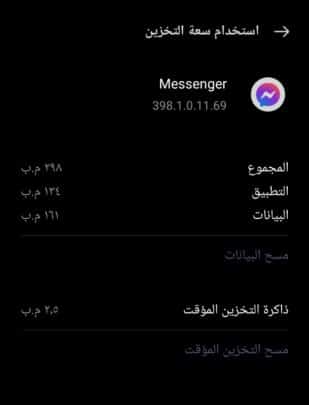
تحتاج أحيانًا إلى إعادة إحياء التطبيق مرة أخرى على هاتفك ، وهذا مشابه لتطبيق Facebook و Telegram وأي تطبيق آخر. يؤدي مسح البيانات إلى إعادة تطبيق Messenger إلى حالته الأولى ، لذا تفتحه مرة أخرى لاستخدامه كأول مرة ، للتسجيل في حسابك على Facebook ومعرفة ما إذا كان قد تم حل المشكلة أم لا. مكالمات Messenger لا تعمل أم لا ، وتجدر الإشارة إلى أن مسح البيانات والملفات المؤقتة يؤدي إلى التخلص من الملفات المؤقتة التي قد تكون تالفة وتسببت في حدوث هذه المشكلة للتطبيق.
تفعيل استخدام بيانات الخلفية

التطبيقات الموجودة في الخلفية ، أو بشكل أكثر دقة ، “الخلفية” نفسها هي الحاوية التي يتم فيها تخزين كل تطبيق تخرج منه “مؤقتًا” لاستخدام تطبيق آخر ، حيث عند الخروج من WhatsApp لاستخدام Facebook ، على سبيل المثال .. سوف يقوم Messenger يتم تخزينها في الخلفية حتى تستدعيها مرة أخرى ، ولكن! إذا قمت بإلغاء تنشيط استخدام بيانات الخلفية .. فقد تواجه مشكلة عدم عمل مكالمات Messenger! لذا توجه إلى تمكين استخدام البيانات لبرنامج Messenger في الخلفية لمعرفة ما إذا كان قد تم حل المشكلة.
تحديث تطبيق Messenger
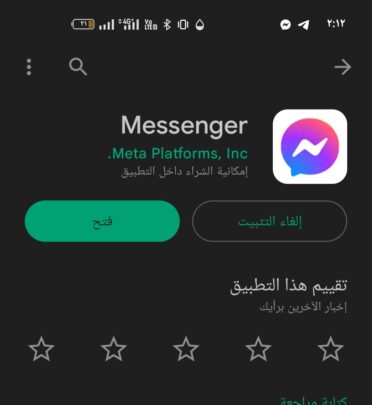
هل قمت بتحديث تطبيق Messenger إلى أحدث إصدار أصدرته Meta؟ في بعض الأحيان تكون إحدى تلك المشكلات التي نواجهها في تطبيق Messenger مشكلة عامة لجميع المستخدمين ، وفي ذلك الوقت تصل إلى شركة Meta ويقومون بإرسال تحديث خاص لحل تلك المشكلة أو الخطأ الذي واجهه المستخدمون ، لذلك كل ما عليك فعله قم بالتحقق من التحديثات بالذهاب إلى التطبيق على Google play والتأكد من تحديثه إلى أحدث إصدار ، أو أنه يحتاج إلى التحديث ، إذا وجدت خيار فتح التطبيق ، فهذا يعني أنه تم تحديثه بالفعل إلى أحدث إصدار.
اقرأ أيضًا: 10 حلول لجميع المشاكل المتعلقة بالفيسبوك
#حلول #لمشكلة #مكالمات #Messenger #التي #لا #تعمل

تعليقات
إرسال تعليق